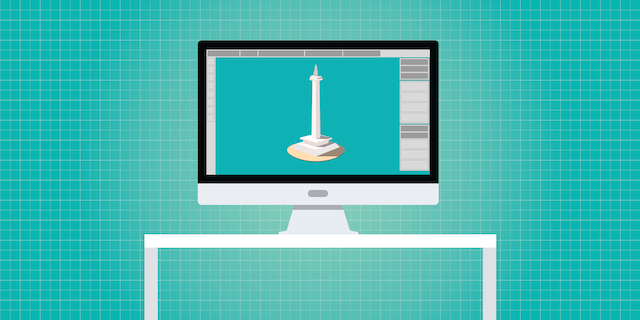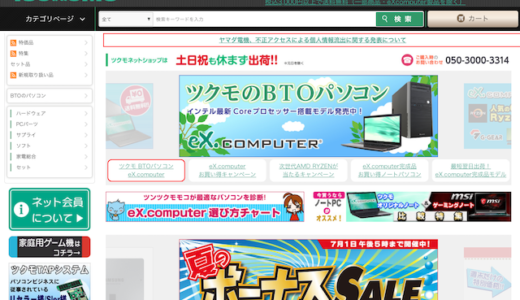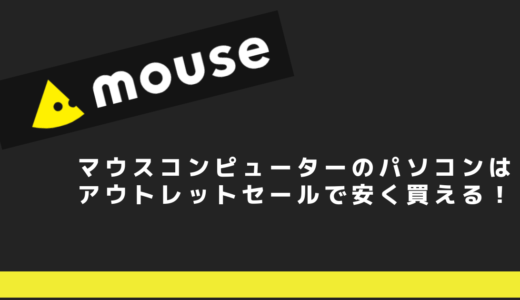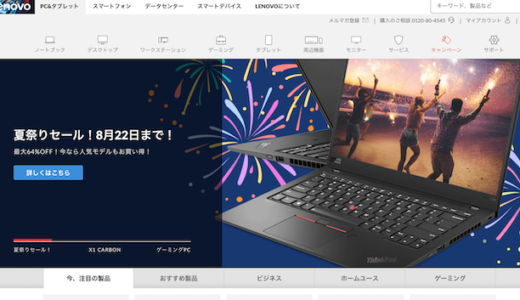CADパソコンには「CAD操作が快適にできる事を第一に考える事」が大切です。ですが種類がありすぎて何を購入したらいいか迷いますよね。
間違えた選び方をしたり、妥協して商品を選んでしまうと、単なる高い買い物をして終わってしまいます。

僕は元プラント設計の仕事をしていまして、数多くのCADが入ったパソコンを見てきました。そして使ってきました。
パソコンの値段に対して、必要以上のスペックを積んだり、逆にスペック不足だったりと、パソコンを選ぶ側がこの辺の知識が不足していると感じていました。
そんな時、僕は部署内で毎度の予算内でパソコンを発注をする担当になったことで、CADソフトを快適に動作させる「必要なスペック」と「それに必要な予算」がある程度分かってくるようになったんです。(今では本当にやってよかったなと思っています。)
そこで、購入後に悩まれないためにも今回の記事で「どういった選び方をすればいいのか」と「どのパソコンがおすすめなのか」を理解していきましょう。
最新のPCでの作業は快適です。ストレス無い作業環境をつくりませんか?
ノートパソコンについては以下の記事にて解説しています。
CADに必要なスペックの選び方
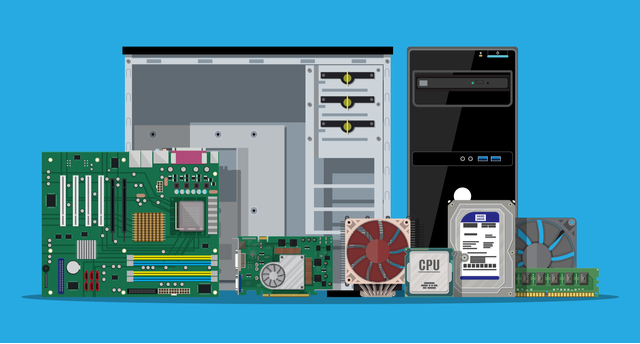
まずはCADソフトを動かす上で重要なにスペックを押さえていきましょう。ご自身が使おうとしているソフトによって求められるスペックが異なります。

スペックでケチると、「単にCADが動かないパソコン」となり、失敗してしまうので手を抜けません。
スペックで重視すべきは以下の3つのパーツです。
- CPU
- グラフィックボード
- メモリ
CADパソコンを選ぶ際に見るべきスペックは、そのパソコンの「CPU・グラフィックボード・メモリ」です。大きくこのパーツがCAD操作の「スピード・処理能力」に影響してくるので、注意深く見ていきましょう。
一つづつ順に解説していきます。
CPU

CPUで重要なのはそのCPUが持つ「クロック数」と「コア数」です。
クロック数とは周波数とも呼ばれ、この数値が高いと作業を行うスピードが早くなります。CAD操作に置き換えると、それだけ部品を早く加工できるというわけです。
コア数は、作業を同時に行える数を表します。この数が多いとCPUが一度に処理できる量が多い、ということになります。
しかし注意点があり、コア数の多いCPUはCPUの電力処理が多いため、コア数の増加だけでもオーバーロードとなります。そのため、コア数が著しく高いCPUはクロック数は抑えられているんです。
よって、デュアルコアのCPUの方がクロック数が高い。ということも起こってしまいます。

CADの一部のCAD機能はマルチスレッドに対応していますが、ほとんどはシングルコアで作業します。そのためインテルの高コアCPUや、AMDのRyzen ThreadripperといったマルチコアCPUは、CADのパフォーマンスを向上させない場合があります。
そのため、コア数ではなく重要視すべきはクロック数です。CPU選びに迷ったらクロック数の大きいものを選んであげましょう。

PUの性能が足りていないと、画面がカクカクしたり、パソコンのファンが回り続け、ファンの「ウィーン」という音が鳴り、うるさくなります。。
終いには、CPU使用率がCADを使用するとグッと上がり、強制終了が多発することも。
多くのCADは、数十秒おきに自動保存の設定ができますが、タイミングによっては保存されずデータが消えることがあるので気を付けてください。
CADソフトを立ち上げながら、BIMや他の解析ソフトを動かす方や、別のCADソフトを同時に動かすといった、「別の作業も併用して行う」という方はCore i7を選ぶと安心です。
グラフィックボード
グラフィックボードは、大きく「GeforceとQuadro」の2種類。
今回の場合ですと、CADと同じOpenGLというプラットフォームをもとに作られているQuadroシリーズが最適なのでこちらを選べばOKです。
Quadroには大きく分けて3種類あります。「Quadro Tシリーズ」、「Quadro RTXシリーズ」というものに加え、最近ですと「NVIDIA シリーズ」が誕生。もはやQuadroという名前も消失し、全く新しい最新規格へと進化しました。
以下に新規格表を添付。
NVIDIA シリーズ
| NVIDIA シリーズ | CUDAコア数 |
|---|---|
| NVIDIA RTX A6000(48GB) | 10752 |
| NVIDIA RTX A5000(24GB) | 8192 |
| NVIDIA RTX A4000(16GB) | 6144 |
| NVIDIA T1000(4GB) | 896 |
| NVIDIA T600(4GB) | 640 |
| NVIDIA T400(2GB) | 384 |
| 従来のQuadroP、T、RTXシリーズ | CUDAコア数 |
|---|---|
| Quadro RTX6000(24GB) | 4608 |
| Quadro RTX5000(16GB) | 3072 |
| Quadro RTX4000(8GB) | 2560 |
| Quadro RTX3000(6GB) | 1920 |
| Quadro T2000(4GB) | 1024 |
| Quadro T1000(4GB) | 768 |
| Quadro P620(4GB) | 512 |
| Quadro P520(2GB) | 384 |
NVIDIA シリーズは従来製品に比べ、メモリ容量が増えたことにより、メモリ帯域が増加。これにより大幅にCUDAコア数(性能値)が上昇しました。

従来のQuadroP、T、RTXシリーズに比べて、NVIDIAシリーズの数もシンプルになり、性能が枝分かれ手していない分、用途に合わせて選びやすくなったことも嬉しいポイント。
現在販売されているPCですと、未だ従来のグラフィックボードが搭載されたものも販売されています。
新規格に完全に移行する前に、ぜひ新しい「NVIDIA シリーズ」が搭載されたPCを選びましょう。
CAD別推奨デスクトップ用グラフィックボード比較
グラフィックボードの選び方は、使用するCADの種類と、使用内容によって選ぶべきグラフィックボードが異なります。
今回は、NVIDIA社が提唱する各CADソフトに適した、デスクトップ用グラフィックボードを表にまとめました。以下の対応表をもとに選ぶと簡単です。
今回は以下の代表するCADソフトを例にまとめます。
- AutoCAD
- INVENTOR
- REVIT
- 3DSMAX
- SOLID WORKS
- CATIA
- Siemens PLM
- PTC Creo
表では過去のデータを引用上、従来のグラフィックボード規格となっているため以下の新企画での対応を確認してください。これは僕の肌感覚から近いです!
P620→NVIDIA T600
P1000→NVIDIA T1000
P2000→NVIDIA T1000
P4000→NVIDIA RTX A4000
P5000→NVIDIA RTX A5000
Quadroの選択はNVIDA公式HP「選択のヒント」より引用
CADソフト 使用内容 Quadro AutoCAD 小規模のアセンブリ P620 中規模のアセンブリ P620 AutoCADと3DSMAX(高負荷CAD)を随時使用 P1000 INVENTOR 小規模のアセンブリ P2000 中規模のアセンブリ P4000 大規模アセンブリ、3DSMAXでINVIDA Irayレンダリング(高負荷処理)を随時使用 P5000 REVIT 小規模モデル P620 中規模から大規模モデル P620 非常に大規模モデルと3DSMAXでINVIDA Irayレンダリング(高負荷処理)を随時使用 P1000 3DSMAX Iray レンダリングを随時使用 P4000 非常に大規模なアセンブリの Iray レンダリング P5000 頻繁な Iray レンダリング使用、またはレンダリングと CAD 設計を同時に使用する場合の複数のGPU P5000×3 SOLID WORKS 単一部品を備えた小型/中型アセンブリー P2000 単一部品を備えた 大型のアセンブリー 複合部品を備えた小型のアセンブリー P4000 複合部品を備えた大型のアセンブリー P5000 CATIA CAD 時折発生するモデリング(単純な組み立て)、1 つのパーツからなるデザイン P2000 集中的なモデリング、複雑なシステム構成 P4000 専門家のモデリング(業務用)、デザインとスタイリング P5000 SIEMENS PLM シンプルなパーツで構成された小~中規模のアセンブリ P2000 シンプルなパーツで構成された大規模なアセンブリ、または複雑なパーツで構成された小規模のアセンブリ P4000 複雑なパーツで構成された大規模なアセンブリ P5000 PTC Creo シンプルなパーツで構成された小~中規模のアセンブリ P2000 シンプルなパーツで構成された大規模なアセンブリ、または複雑なパーツで構成された小規模のアセンブリ P4000 複雑なパーツで構成された大規模なアセンブリ P5000
上記をまとめると、2DCADでT600以上、3DCADでNVIDIA T1000以上のグラフィックボードが求められます。
負荷のかかる作業や、複数のソフトを同時起動させながらCADを立ち上げる際は、NVIDIA RTX A4000以上を選ぶと安心です。
メモリ
メモリは、16GB以上を選びましょう。

AutoCADの推奨メモリは16GB。3DCADをメインで使われる方は32GB積んでいると安心です。
AUTODESK 「AutoCAD 2023 の動作環境」より引用
AutoCAD 2023 including Specialized Toolsets 2023 の動作環境 オペレーティング システム 64 ビット版 Microsoft® Windows® 11 および Windows 10 バージョン 1809 以降サポート情報については、オートデスクの「製品サポートのライフサイクル」を参照してください。 プロセッサ 基本: 2.5 ~ 2.9 GHz のプロセッサ(ベース)、ARM プロセッサはサポートされていません。
推奨: 3 GHz 以上のプロセッサ(ベース)、4 GHz 以上(ターボ)メモリ 基本: 8 GB
推奨: 16 GB表示解像度 従来のディスプレイ:
1920 x 1080、True Color 対応高解像度および 4K ディスプレイ:
最大 3840 x 2160 の解像度(対応するディスプレイ カードが必要)ディスプレイ カード 基本: 1 GB の GPU、帯域幅 29 GB/s、DirectX 11 互換
推奨: 4 GB の GPU、帯域幅 106 GB/s、DirectX 12 互換[シェード(高速)]表示スタイルおよび[シェードとエッジ(高速)]表示スタイルには、機能レベル 12_0 の DirectX 12 が必要ビデオ カード製造元の Web サイトにある最新のドライバを使用してください。ディスク空き容量 10.0 GB (SSD を推奨) ポインティング デバイス マイクロソフト社製マウスまたは互換製品 .NET Framework .NET Framework バージョン 4.8

メモリ不足になると、パソコンが固まる、次第に操作が遅くなる、といった減少が起こります。
スムーズな作業をするためにも余裕をもったメモリを選んでください。
CADを動かすとガクンとメモリを食います。他の作業と同時並行することも多くあるので、16GBは下回らないようにしてください。
ハイエンドの3DCADを使用する方(更にメモリ消費が激しいCAD)は、32GB以上も視野にいれてください。
スペックのまとめ
スペックの選び方をまとめると以下となります。
- CPUは、最低でもCore i5 第14・13世代以上。Core i7推奨。
- グラフィックボードは、2DCADでNVIDIA T600以上
- 3DCADを使う場合は、NVIDIA T1000以上
- メモリは最低16GB以上
初めてCADパソコン購入する方におすすめはBTOパソコン

初めてCADパソコンを購入する方は、近所の電気屋さんで購入するのは少し待ってください!
CADを動かすのに必要なスペックを理解して、BTOパソコンを選ぶと、市販品より手頃な価格でCAD操作にも申し分ない一台が手に入ります。
その理由は以下で詳しく解説します。
BTOパソコンとは
そもそもBTOとは「Build To Order」の略で受注生産という意味です。
注文を受けてから製品を生産するので、市販の完成品版の製品を買うよりもプロセッサーやメモリ、ハードディスクを要求に応じたパソコンを作る事ができます。
BTOパソコンがおすすめな理由
初めてCAD用パソコンの購入を考えているなら、BTO(Build In Order)パソコンがおすすめです。

なぜならBTO専門ショップは、ユーザー希望のパソコンを一から組み上げる受注生産、直接販売により間接的な手数料を取らないため、製品を格安で購入できるからです。
BTOではない市販の製品には、以下のような特徴があります。
- 不要なソフト(「いらない」便利な機能がたくさん。)
- 余計な仕様(幅広いユーザーを対象としているため充実。主にパソコン初心者)
- お金がかかる見た目(他社製品より目立たせる外観)
これらに該当するため、パソコン自体の値段が自然と割高になっています。CADパソコンはパーツ自体の値段がそもそも高いので、全体にすると高額になってしまいます。安く済ませようとしても限度があるのです。

単に高い買い物をして終わらないように、求めるスペックがしっかり入っている事を第一に選んでいきましょう。
カテゴリー別おすすめCADパソコン
ここからは優先する、以下のカテゴリー別おすすめCADパソコンを解説していきます。
- 価格の安い初心者向け構成
- 快適な構成
- 余裕のある構成
価格の安い初心者向け構成
以下のパソコンは、NVIDIA T600を搭載。コスパを求める方におすすめな一台です。
レノボ ThinkStation P360 Timy

| CPU | Core i3-12400T |
| メモリ | 16GB |
| GPU | NVIDIA T400 |
| 価格 | 163,790円 |
スリムな縦型ワークステーション。省スペースに配置可能
快適な構成
最新NVIDIA RTX A2000は、従来よりも同価格帯で性能アップした一台。快適な構成にしたいという方にぜひ選んでいただきたいグラフィックボードです。
CPUは3Dモデリング以外に強度解析・熱解析といったシュミレーションに速度に影響するため、コア数の大きいCore i7以上のCPUを選択しました。

メモリは暫定16GBに設定していますが、数万ポリゴンのCADデータを読み込むことや、複数アプリの同時起動を常時行うという方は、32GB以上を設定するようにしましょう。
大規模データになるほどデータの読み書き速度も重視しないといけないので、SSDの搭載も忘れずに行うようにしましょう。
ツクモ QM5J-B230/B2

| CPU | Core i7-13700 |
| メモリ | 32GB |
| GPU | NVIDIA RTX A2000 |
| 価格 | 299,800円 |
第13世代Core i7とRTX A2000搭載。
レノボ ThinkStation P3 Tower

| CPU | Core i7-13700 |
| メモリ | 16GB |
| GPU | NVIDIA RTX A2000 |
| 価格 | 297,704円 |
カスタマイズ豊富なタワーPC。
マウス DAIV FX-I7N2A

| CPU | Xeon w3-2423 |
| メモリ | 64GB |
| GPU | NVIDIA RTX A2000 |
| 価格 | 334,800円 |
マウスのクリエイターブランド。Xeon搭載64GBモデル。
余裕のある構成
余裕のある構成では、「NVIDIA RTX A4000」を選定。16GBGPUメモリを持ち、全世代と比較して最大2倍以上高速になったコアを持つグラフィックボードです。重たい3Dデータにも十分対応できます。
将来を見越して「NVIDIA RTX A5000」「NVIDIA RTX A6000」を選ばれると尚処理が早く安定します。

数万ポリゴンのCADデータを読み込むことや、複数アプリの同時起動を前提として、メモリは32GB以上を推奨しています。
レノボ ThinkStation P5

| CPU | Xeon w3-2423 |
| メモリ | 32GB |
| GPU | NVIDIA RTX A4000 |
| 価格 | 536,940円 |
Xeon Goldも搭載可能。Xeonカスタマイズが豊富。
マウス DAIV FW-X5N45

| CPU | Xeon w5-2455X |
| メモリ | 64GB |
| GPU | NVIDIA RTX 4500 |
| 価格 | 919,800円円 |
DAIVのRTX A4500を搭載したワークステーション。
レノボ ThinkStation P7

| CPU | Xeon Silver 4410Y |
| メモリ | 32GB |
| GPU | NVIDIA RTX A5000 |
| 価格 | 1,665,840円 |
Xeon Silver4410Yは3次キャッシュ対応なので重たい処理にも抜群に性能発揮します。
ツクモ QA9J-G237/ZBH

| CPU | Core i9-14900K |
| メモリ | 32GB |
| GPU | NVIDIA RTX A5000Ada |
| 価格 | 999,800円 |
NVIDIA RTX A5000Ada搭載。
これまでおすすめパソコンとその特徴をまとめてきました。
実際気になったメーカー、パソコンはあったかと思いますが、結局のところノートにするかデスクトップにするか迷いますよね。
ノート?デスクトップ?どのタイプのパソコンを選ぶか
それぞれに特徴がありますので、おすすめのパソコンと合わせて紹介します。
ノートパソコンの利点

一番のメリットは持ち運べるので仕事場を選ばない点です。ケーブル類も最小限で済むので省スペースに。出張に行かれる方はなるべく軽量の物を選ぶと良いですが、軽いだけでは選べないですよね。
形状により搭載できるスペックに限度があることも覚えておきましょう。あまりにも大きすぎたら、どんなにスペックの良いパソコンでも持ち運ぼうと思っても難しいです。こういった点も選ぶ際には注意したいですね。

ディスプレイの大きさもCADの使用感に特に関わってきます。画面が小さいほど表示できる範囲が狭く、作業がしづらいんです。
尺度が大きい図面であるほど、拡大・縮小の操作を繰り替えして絵を書かなければいけなくなるので時間がかかってしまうんです。
デスクトップパソコンの利点

デスクトップはカスタマイズがしやすくノートよりも高性能なパソコンが安価で購入できます。
モニター(メーカーによってはマウスとキーボードも)を別途用意しなくてはいけませんがそれも自由に選べるという事です。ディスプレイは大きければ大きいほど作業し易いですし、枚数も増やして作業効率UPです。
配線は多くなりがちですが、バッテリー切れの心配がないですし、PCの動作パワーもあるので特に理由がなければデスクトップを選びましょう。

スペックを後から増やせるので自由度の高いデスクトップ。CADの仕事をするなら間違いなくデスクトップのほうが仕事しやすいです。
パソコンのファンも大きく、空間をうまく活用しているので冷却機能に優れ、耐久性も安心できます。
さらにパソコンを絞っていく4つの条件

CADパソコンに必要なスペックを選んだら、以下の点に注意し更に絞りましょう。
- 価格が安い
- 届くのが早い
- 法人向けワークステーションを選ぶ
- レンタル・リースPCを選ぶ
価格が安い
値段の安いもので選ぼうとする時に大切なのが、いかにスペックを落とさずに金額を落とせるかということです。
最新シリーズは値段も高く、クローズアップされて紹介されがちですが、中に入っているスペック的な条件は少し前から変わってなかったりします。
余計な新機能のせいで値段が釣り上がっている可能性もあるので、「必要十分の機能だけでいい」と思われている方は少し前に販売開始された商品を見ることをおすすめします。
中でもフロンティア、ツクモは低価格でありながら、スペックは他社と変わらないパソコンを販売しています。コスパの良い一台をお探しなら、上記2つはぜひチェックしてみてください。
届くのが早い
- ツクモ
- mouse
上記のメーカーは国内製造・出荷をしているので、注文してから届くのが早いです。
できるだけ早く欲しい!という方は上記のメーカーから選ぶ事をおすすめします。マウスはオプションで翌日配送にすることも可能です。
例えばDELLで購入すると、海外発送となるのでお届けまで時間がかかってしまいます。

僕は過去に一度、DELLのワークステーションを購入したことがあるのですが、購入から配達まで3週間ほどかかり、購入した当時の熱も冷めてしまい、「すぐに届けてくれるものを選べば良かった」と公開したことがあります。
法人向けワークステーションを選ぶ
法人での使用の際は、ワークステーションが適しています。
プロ仕様のCPUにXeon、大事なデータを守るECCメモリなど、顧客のデータを預かる側として、ワークステーションには必要なスペックが備わっているからです。
レンタル・リースパソコンを選ぶ
法人の方で以下に該当する方は、レンタル・リースを選択されてもいいかもしれません。
- 初期導入に予算をかけられない
- 外出先で必要になる
- イベント・セミナーで急遽必要になった
- 数日だけ使えるパソコンが欲しい
レンタル・リースパソコンは、上記のニーズに応えられるのでおすすめできます。
その際に、そのショップを利用したら良いのか?選ぶ際のポイントを見極める必要があります。
CADパソコンにMac(マック)ってどうなの?
Mac book やiMac など性能が良いパソコンはMacには多く、MacでもAutoCADを使いたい人は多いのではないでしょうか。以前はAutoCADのMac版は英語表記しか選択できませんでしたが、日本語も選択できるようになりました。
Mac版の良いところは、
- トラックパッドで直感的な操作ができる
- Mac bookでも難なく使用可能
という点がWindoesにないメリットがあり、Macに慣れている人は、仕事しやすくなる人も多いと思います。
CAD用パソコンにおすすめメーカー
これまで紹介したCADパソコンのメーカーをピックアップしました。価格を重視しているメーカーや、パソコンの種類が豊富なメーカーまで様々あります。
- ツクモ
- マウスコンピューター
- レノボ
同時に、メーカーのパソコンを安く買える方法も合わせて解説しているので、欲しいパソコンが決まったら役に立つので合わせて御覧ください。
ツクモ
| ポイント | あり |
|---|---|
| お届け日 | 注文から3~5営業日 |
| 送料 | 2,000円 |
| 下取りサービス | 1,000円割引 |
ツクモは、カスタマイズの種類が豊富なBTOメーカーです。
Quadro P620からQuadro GV100、Quadro RTX8000まで最高スペックから選ぶことも可能です。よって、ビギナーの方から大手企業・一流クリエイターの方まで幅広い方を対象にしています。
ポイントも付くので周辺機器も合わせて購入しやすいです。
マウスコンピューター
| ポイント | なし |
|---|---|
| お届け日 | 15時までの注文で3・4営業日で出荷 |
| 送料 | 3,240円(税込) |
| 下取りサービス | 1,000円(税抜)割引 |
マウスコンピューターは、安くて高品質なパソコンが手に入るBTOメーカーです。乃木坂46のCMが有名ですよね。
マウスには様々なシリーズのパソコンがありますが、中でもプロも愛用する「DAIV(ダイブ)」シリーズは、動画編集者、アニメ製作者、3DCG製作者、3DCADといったプロクリエイター方の仕事環境に使われています。CADのモデル作成にもかなり向いています。
マウスのパソコンはノートもデスクトップもラインナップの種類が豊富です。マウスのMouse Proというブランドでは「Quadro」を搭載したノートパソコンが販売されています。Mouse Proは、法人向けPCなのですが、個人でも購入可能です。
幅広い種類から、お気に入りの一台を見つけたい方はマウスのパソコンを御覧ください。
レノボ
| ポイント | なし |
|---|---|
| お届け日 | 2〜3週間程度で出荷 |
| 送料 | 送料無料 |
| 下取りサービス | なし |
レノボのパソコンは、元値からの割引率も高く、お得感があるのがポイントです。
ポイント制度と下取りサービスはありません。
送料無料なので、余計な出費がかからないのは嬉しいですね。しかし納期が長く、注文から2〜3週間と長いものがあるので辛抱が必要です。
まとめ
CAD初心者だからと言って、道具選びには妥協してはいけません。初心者は形から入るべきではないと言われますが、最初の足並みを揃えないとスタート地点にも立てない恐れがあります。
ぜひ今回紹介したパソコンを選び良いスタートを切ってください!